Работа с графикой
Фигуры
Одним из способов построения двухмерной графики в окне - это использование фигур. Фигуры фактически являются обычными элементами как например кнопка или текстовое поле. К фигурам относят такие элементы как Polygon (Многоугольник), Ellipse (овал), Rectangle (прямоугольник), Line (обычная линия), Polyline (несколько связанных линий). Все они наследуются от абстрактного базового класса System.Windows.Shapes.Shape:
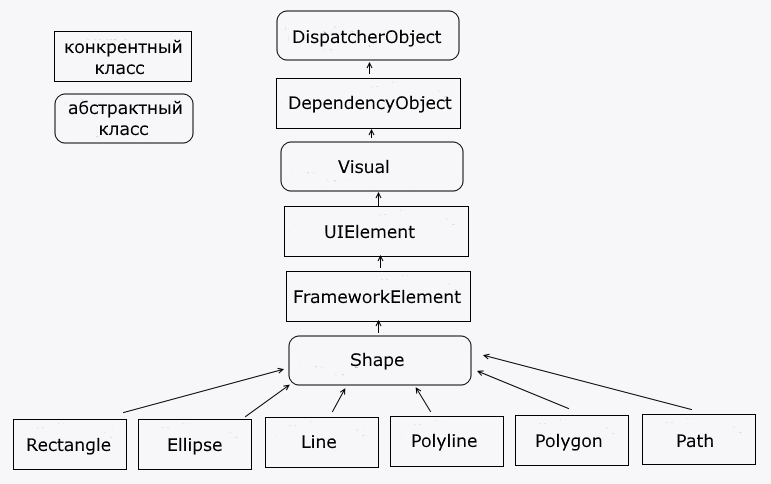
От базового класса они наследуют ряд общих свойств:
Fill заполняет фон фигуры с помощью кисти - аналогичен свойству Background у прочих элементов
Stroke задает кисть, которая отрисовывает границу фигуры - аналогичен свойству BorderBrush у прочих элементов
StrokeThikness задает толщину границы фигуры - аналогичен свойству BorderThikness у прочих элементов
StrokeStartLineCap и StrokeEndLineCap задают для незамкнутых фигур (Line) контур в начале и в конце линии соответственно
StrokeDashArray задает границу фигуры в виде штриховки, создавая эффект пунктира
StrokeDashOffset задает расстояние до начала штриха
StrokeDashCap задает форму штрихов
Ellipse
Ellipse представляет овал:
<Ellipse Fill="LightBlue" Width="200" Height="200" />
При одинаковой ширине и высоту получается круг:
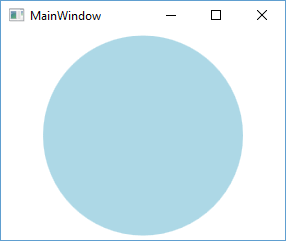
Rectangle
Rectangle представляет прямоугольник::
<StackPanel Background="White">
<Rectangle Fill="LightBlue" Width="200" Height="100" Margin="10" />
<Rectangle Fill="LightPink" Width="200" Height="100" RadiusX="15" RadiusY="15" Margin="10" />
</StackPanel>
С помощью свойств RadiusX и RadiusY можно округлить углы прямоугольника:
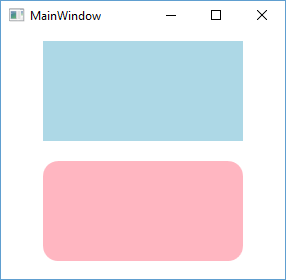
Line
Line представляет простую линию. Для создания линии надо указать координаты в ее свойствах X1, Y1, X2 и Y2. При этом надо учитывать, что началом координатной системы является верхний левый угол:
<Line X1="100" Y1="30" X2="200" Y2="150" Stroke="Red" /> <Line X1="100" Y1="150" X2="200" Y2="30" Stroke="Blue" />
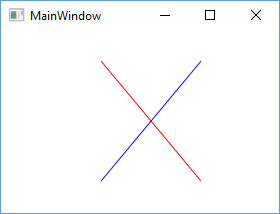
Polygon
Polygon представляет многоугольник. С помощью коллекции Points элемент устанавливает набор точек - объектов типа Point, которые последовательно соединяются линиями, причем последня точка соединяется с первой:
<Polygon Fill="LightPink" Points="50, 150, 150, 50, 250, 150" />
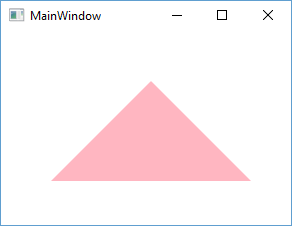
В данном случае у нас три точки (50, 150), (150, 50) и (250, 150), которые образуют треугольник.
Polyline
Polyline представляет набор точек, соединенных линиями. В этом плане данный элемент похож на Polygon за тем исключением, что первая и последняя точка не соединяются:
<Polyline Stroke="Red" Points="50, 150, 150, 50, 250, 150" />
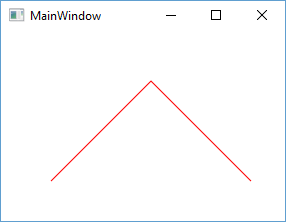
Настройка контура
С помощью ряда свойств мы можем настроить отображение контура. Например:
<Ellipse Width="200" Height="200" Fill="LightPink"
StrokeThickness="5" StrokeDashArray="4 2"
Stroke="Gray" StrokeDashCap="Round" />
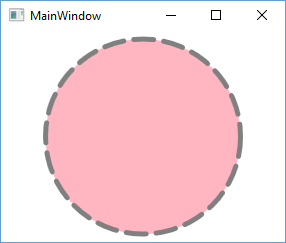
Цвет самого контура определяется с помощью свойства Stroke, а его толщина - с помощью StrokeThickness.
StrokeDashArray устанавливает длину штрихов вместе с отступами. Например, StrokeDashArray="4 2" устанавливает длину штриха
в 4 единицы, а последующего отступа в 2 единицы. И эти значения будут повторяться по всему контуру. При другой установке, например, StrokeDashArray="1 2 3"
уже задается два штриха. Первый штрих имеет длину в 1 единицу, а второй - в 3 единицы и между ними расстояие в 2 единицы. И так вы можем настроить количество штрихов и расстояний между ними.
StrokeDashCap задает форму на концах штрихов и может принимать следующие значения:
Flat: стандартные штрихи с плоскими окончаниямиSquare: штрихи с прямоугольными окончаниямиRound: штрихи с округлыми окончаниямиTriangle: штрихи с окончаниями в виде треугольников
Программное рисование
Создание фигур программным образом осуществляется так же, как и создаются и добавляются все остальные элементы:
Ellipse el = new Ellipse(); el.Width = 50; el.Height = 50; el.VerticalAlignment = VerticalAlignment.Top; el.Fill = Brushes.Green; el.Stroke = Brushes.Red; el.StrokeThickness = 3; grid1.Children.Add(el);
Нарисуем, к примеру, координатную плоскость:
Line vertL =new Line();
vertL.X1 = 10;
vertL.Y1 = 150;
vertL.X2 = 10;
vertL.Y2 = 10;
vertL.Stroke = Brushes.Black;
grid1.Children.Add(vertL);
Line horL =new Line();
horL.X1 = 10;
horL.X2 = 150;
horL.Y1 = 150;
horL.Y2 = 150;
horL.Stroke = Brushes.Black;
grid1.Children.Add(horL);
for(byte i = 2;i< 14;i++)
{
Line a =new Line();
a.X1 = i * 10;
a.X2 = i * 10;
a.Y1 = 155;
a.Y2 = 145;
a.Stroke = Brushes.Black;
grid1.Children.Add(a);
}
for(byte i = 2;i< 14;i++)
{
Line a =new Line();
a.X1 = 5;
a.X2 = 15;
a.Y1 = i * 10;
a.Y2 = i * 10;
a.Stroke = Brushes.Black;
grid1.Children.Add(a);
}
Polyline vertArr =new Polyline();
vertArr.Points = new PointCollection();
vertArr.Points.Add(new Point(5, 15));
vertArr.Points.Add(new Point(10, 10));
vertArr.Points.Add(new Point(15, 15));
vertArr.Stroke = Brushes.Black;
grid1.Children.Add(vertArr);
Polyline horArr =new Polyline();
horArr.Points = new PointCollection();
horArr.Points.Add(new Point(145, 145));
horArr.Points.Add(new Point(150, 150));
horArr.Points.Add(new Point(145, 155));
horArr.Stroke = Brushes.Black;
grid1.Children.Add(horArr);
- Глава 1. Введение в WPF
- Глава 2. XAML
- Глава 3. Компоновка
- Глава 4. Элементы управления
- Обзор элементов управления и их свойств
- Элементы управления содержимым
- Кнопки
- CheckBox и RadioButton
- Всплывающие подсказки ToolTip и Popup
- Контейнеры GroupBox и Expander
- ScrollViewer. Создание прокрутки
- Текстовые элементы управления
- Элементы управления списками
- ListBox
- ComboBox
- ListView
- Создание вкладок и TabControl
- Меню
- ToolBar
- TreeView
- DataGrid
- ProgressBar и Slider
- Работа с датами. Calendar и DatePicker
- Работа с изображениями. Image и InkCanvas
- Глава 5. DependencyObject и свойства зависимостей
- Глава 6. Модель событий в WPF
- Глава 7. Команды
- Глава 8. Кисти
- Глава 9. Ресурсы
- Глава 10. Привязка
- Глава 11. Стили, триггеры и темы
- Глава 12. Приложение и класс Application
- Глава 13. Шаблоны элементов управления
- Глава 14. Работа с данными
- Глава 15. Документы
- Глава 16. Работа с графикой
- Глава 17. Трехмерная графика
- Глава 18. Анимация
- Глава 19. Окна
- Глава 20. Паттерн MVVM
- Глава 21. Взаимодействие с базой данных
- Глава 22. Хостирование приложения и внедрение зависимостей